こんにちは。植物とカレーが好きなミツルです。
今回は、Adobe Illustratorでスクリプトを使ってアートボードサイズのオブジェクトをつくる方法をご紹介します。
■スクリプトとは
IllustratorやPhotoshop、InDesignなどで、作業効率化のための機能拡張の方法のひとつが、スクリプトを使うというものです。
スクリプトは、主にJavaScriptで書かれ、ExtendScript Toolkitを使って作成されます。
■スクリプトの使い方
①ExtendScript Toolkitでスクリプトを作成、または、スクリプト提供サイトからファイルをダウンロードします
②ファイルを保存します(場所はどこでも良いですが、Illustratorアプリケーションのフォルダ内→プリセットフォルダ→スクリプトフォルダに保存しておくと、アクセスがしやすくなります)
③Illustratorを起動、画面上のファイル→スクリプト→その他のスクリプト→使いたいスクリプトファイルを選択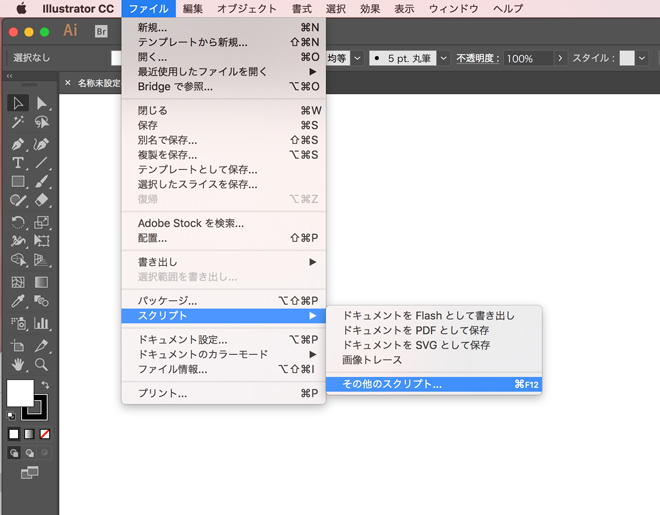
これだけで、欲しかった新機能が使えます!
■使ってみました
JavaScriptわからん!という私のような人のために、作ったスクリプトを提供してくださっているサイトがあります。
今回は、GOROLIB DESIGNさんの下記サイトに掲載されているスクリプトを実際に使ってみました。
アートボードサイズの四角形をゼロ秒でつくるスクリプトの改良版をどうぞ:GOROLIB DESIGN – はやさはちから –
まず、スクリプトをダウンロードし、所定の場所に保存(今回はデスクトップに保存しました)、試しにIllustratorでA4のデータを作成します。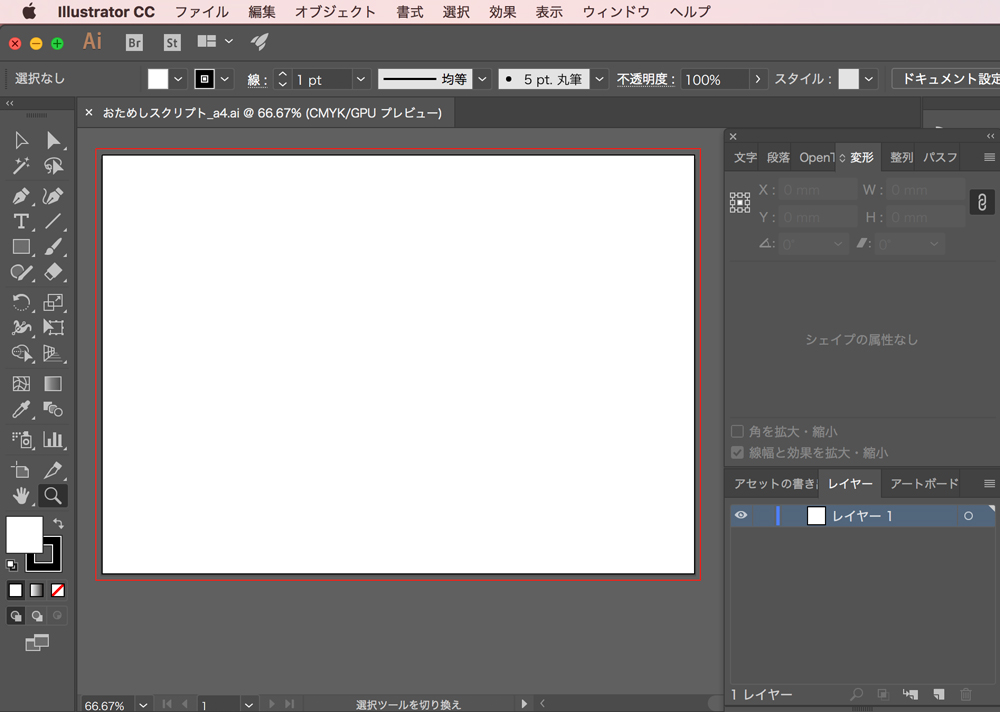
画面上のファイル→スクリプト→その他のスクリプト から保存したスクリプトを選択します。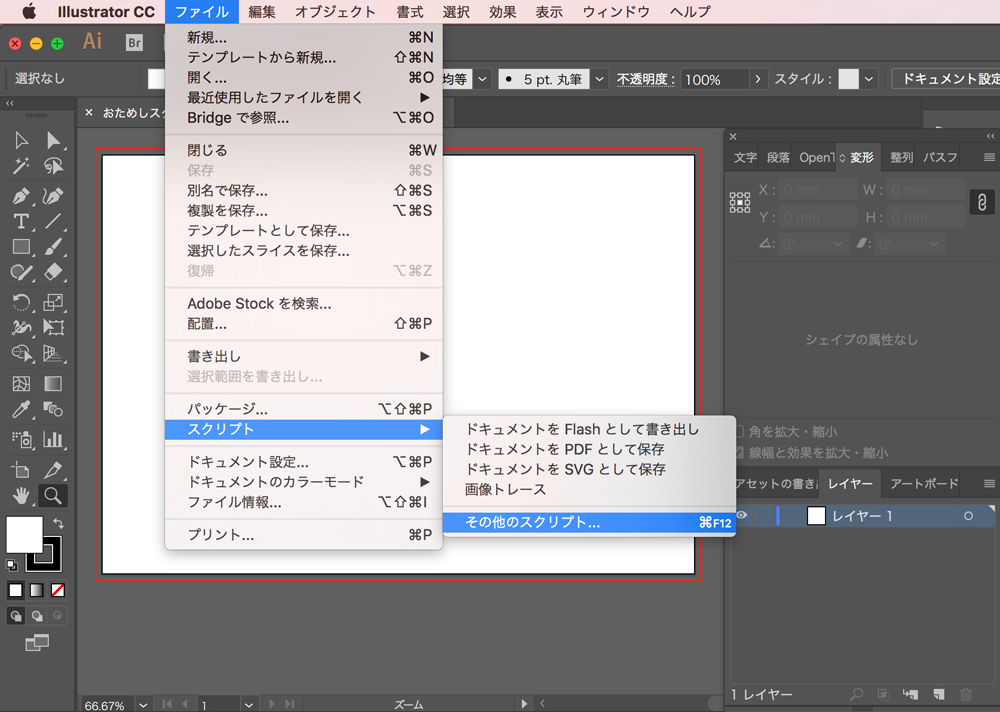
A4のアートボードにぴったりはまっている、新しいオブジェクトが作成されました。
オブジェクトは、線幅なし、塗りなしのものになります。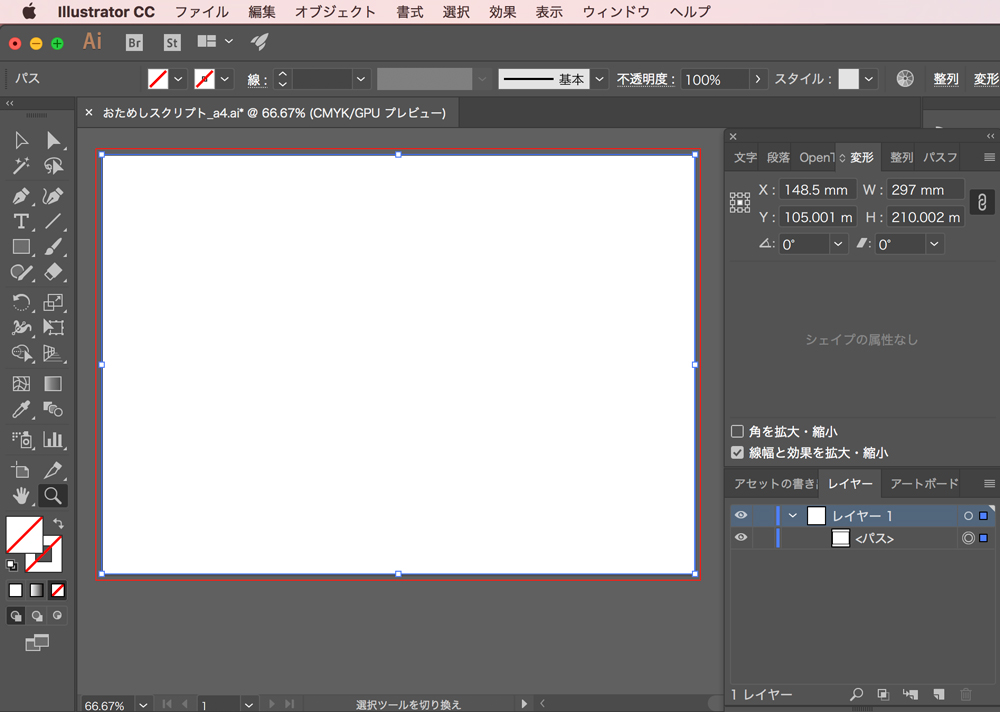
いかがでしょうか?
オブジェクトのサイズの指定、整列にかかっていた手間がなくなり、かかる時間がまさにゼロ秒になりました。
今回ご紹介したGOROLIB DESIGNさんのスクリプト、コードを見てみるととっっっても短いんです。
GOROLIB DESIGNさんのサイトGOROLIB DESIGN – はやさはちから –
サイトには他にもたくさんの便利なスクリプトが掲載されていて、JavaScript初心者の私にとっては、勉強を始めるのに良い教材となりそうです。では、また〜!
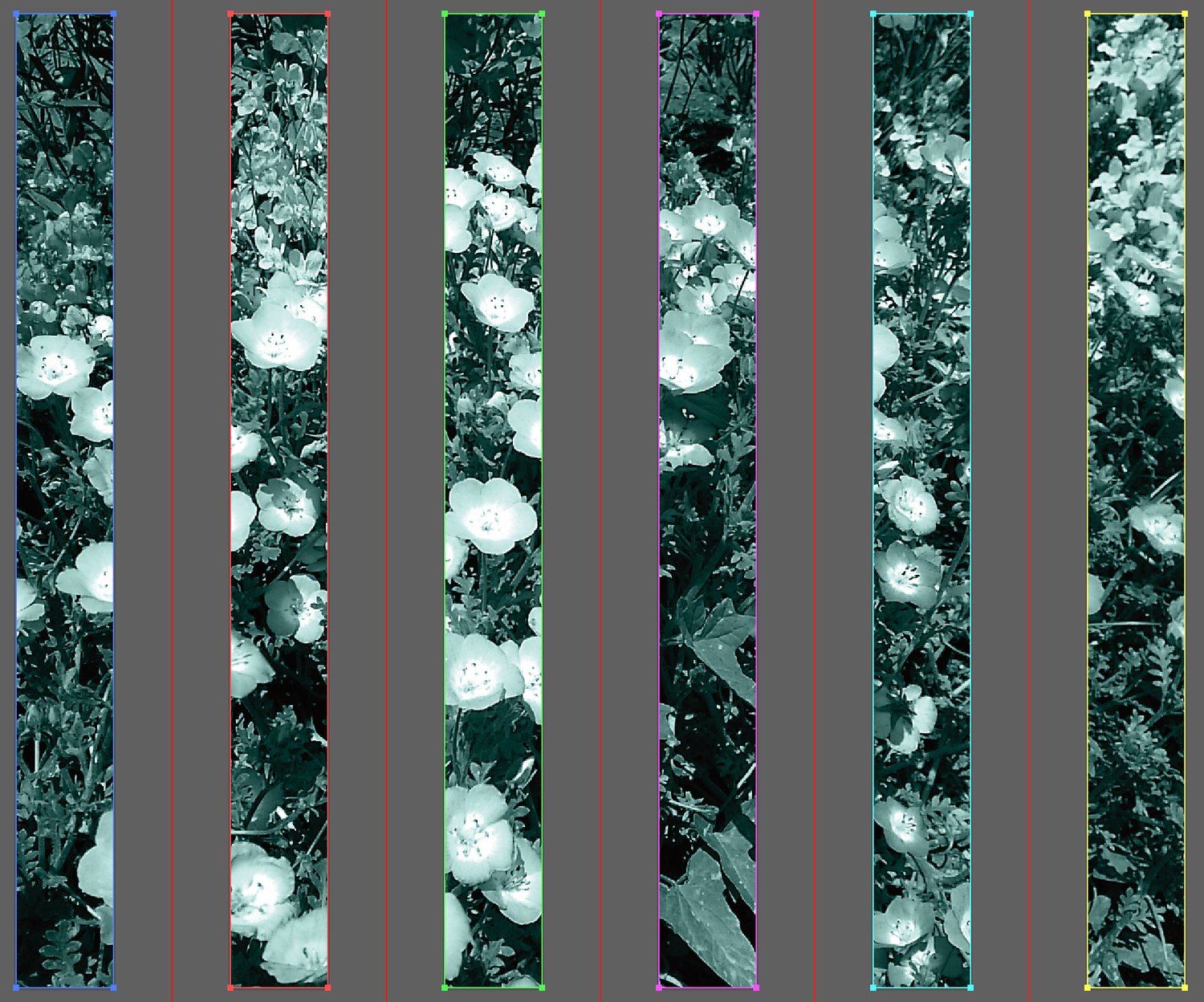
One Reply to “Illustratorのスクリプトでアートボードサイズのオブジェクトをつくる”